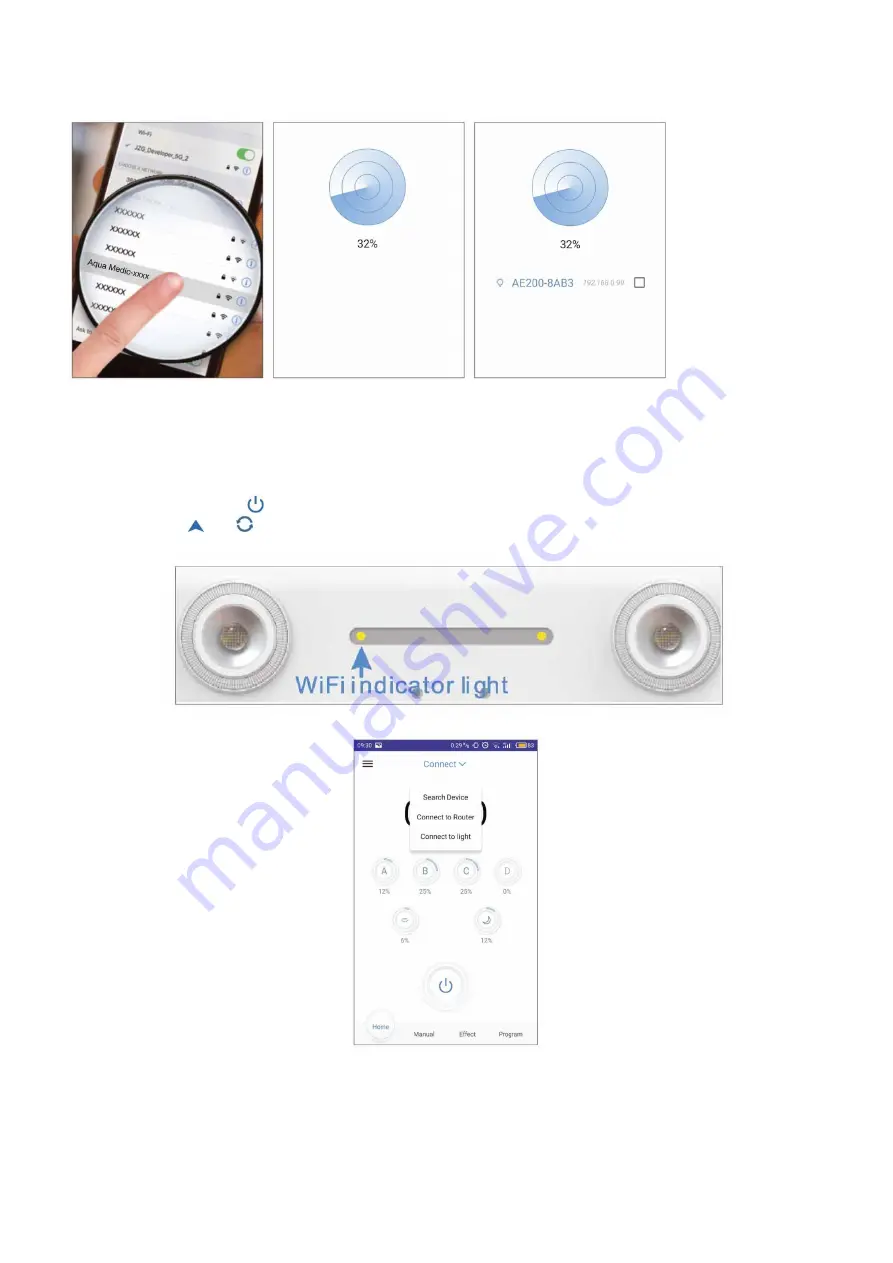
36
4.
Retournez à l'application et appuyez sur le symbole chercher pour trouver la lampe (image 2).
5.
Appuyez sur "192.168.0.XX-AE200XXXX" pour choisir la lampe (image 3).
6.
Terminez le processus ci-dessus, appuyez sur « suivant » afin de programmer la lampe.
Image 1 Image 2 Image 3
Connexion au routeur
1.
Assurez-vous que la lampe est branchée au secteur.
2.
Sélectionnez sur votre mobile « réglages » > WiFi afin de se connecter au routeur (maison/magasin) choisi.
(Assurez-vous que l'icône WiFi en haut à droite est bien présente).
3.
Appuyez sur le bouton
pour allumer la lampe.
4.
Appuyez sur
et
simultanément pendant quelques secondes, afin d'activer le “mode connexion
routeur sans fil”. Les “angel eyes” clignotent en bleu, la lampe redémarrem (image 4).
Image 4
Image 5
5.
Après le redémarrage le mini voyant WiFi commence à clignoter.
6.
Ouvrez l'application « angel LED » App homepage, appuyez sur connecter et choisissez la connexion au
routeur (image 5).
7.
Suivez les instructions dans l'application et appuyez sur « suivant » afin d'entrer le mot de passe du
réseau sans fil (maison/magasin).
8.
Pour se connecter appuyez sur « start ».
Содержание angel LED 200
Страница 5: ...5 Aufhängung Befestigung der Aufhängung Befestigung des Halters ...
Страница 20: ...20 Mounting Mounting the pendant Mounting the bracket ...
Страница 34: ...34 Suspension Fixation de la suspension Montage de la pâte de fixation ...
Страница 49: ...49 Bevestiging Bevestiging van de Unit Bevestiging van de beugel ...
Страница 64: ...64 Montaje Instalando los cables de sujeción Montaje del soporte ...
Страница 94: ...94 Подвесное устройство Фиксация подвесного устройства Крепление кронштейна ...
Страница 106: ...106 ...
















































